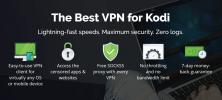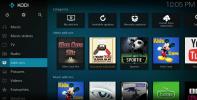Πώς να εγκαταστήσετε το Netflix στο Kodi και να το ξεκλειδώσετε από οπουδήποτε!
κανενα απο τα δυο Netflix Ο Kodi δεν χρειάζεται μια εισαγωγή. Το ένα είναι πιθανότατα η καλύτερη υπηρεσία ροής στον κόσμο, ενώ η άλλη είναι η καλύτερη συσκευή αναπαραγωγής πολυμέσων. Μαζί, αποτελούν έναν ισχυρό συνδυασμό. Αν και δεν είναι επίσημο προϊόν από το Netflix, το πρόσθετο NetfliXBMC για το Kodi σάς επιτρέπει να έχετε πρόσβαση και να παρακολουθείτε το Netflix στο Kodi. Παίρνετε το καλύτερο και των δύο κόσμων. Μπορείτε να δείτε οποιοδήποτε περιεχόμενο από τη βιβλιοθήκη Kodi και τα πρόσθετα σας, καθώς και οποιοδήποτε περιεχόμενο Netflix. Φυσικά, θα χρειαστείτε μια συνδρομή Netflix για να χρησιμοποιήσετε το πρόσθετο, καθώς αυτό το άρθρο δεν αφορά δωρεάν το Netflix.

Θα ξεκινήσουμε τη συζήτησή μας εισάγοντας το Netflix, σε περίπτωση που δεν το γνωρίζετε ήδη. Στη συνέχεια θα παρουσιαστεί το αποκλειστικό περιεχόμενο του Netflix. Στη συνέχεια, θα ανακαλύψουμε τον πυρήνα του θέματος και θα σας δείξουμε πρώτα πώς να εγκαταστήσετε το πρόσθετο NetfliXBMC και στη συνέχεια πώς να το χρησιμοποιήσετε για να παρακολουθήσετε το Netflix στο Kodi.
Και επειδή δεν είμαστε πάντα στο σπίτι, θα συζητήσουμε στη συνέχεια πώς να αποκτήσετε πρόσβαση στο Netflix από οπουδήποτε στον κόσμο χρησιμοποιώντας ένα VPN. Και για να διευκολύνουμε τα πράγματα, θα παρουσιάσουμε δύο παρόχους VPN που διαπιστώσαμε ότι λειτουργούν καλά με το Netflix και το Kodi.
Εγγύηση επιστροφής χρημάτων 30 ημερών
Σχετικά με το Netflix
Ιδρύθηκε το 1997 από τους Reed Hastings και Marc Randolph, η αρχική επιχείρηση της Netflix ήταν διαδικτυακές ενοικιάσεις DVD. Μέχρι το 2005 η υπηρεσία έχει 4,2 εκατομμύρια εγγεγραμμένους χρήστες. Στη συνέχεια, το 2007, η Netflix παρουσίασε την υπηρεσία ροής τους, ξεκινώντας σε μια εποχή όπου οι χρήστες μπορούσαν να παρακολουθούν ταινίες και τηλεοπτικές εκπομπές αμέσως στον υπολογιστή τους. Τα επόμενα χρόνια, η Netflix συνεργάστηκε με αρκετούς κατασκευαστές τηλεόρασης, κονσόλας παιχνιδιών και προγραμμάτων αναπαραγωγής πολυμέσων για ροή διαδικτυακού περιεχομένου απευθείας στις πλατφόρμες τους.

Σήμερα, το Netflix είναι διαθέσιμο σχεδόν σε κάθε έξυπνη τηλεόραση, media player, μεγάλες κονσόλες παιχνιδιών, smartphone και tablet Android και iOS και, χάρη στο πρόσθετο NetfliXBMC, το Kodi. Εκτιμάται ότι το Netflix έχει τώρα περίπου 120 εκατομμύρια χρήστες παγκοσμίως και ο αριθμός συνεχίζει να αυξάνεται. Το Netflix είναι τώρα παρόν σε εντυπωσιακές 190 χώρες.
Αποκλειστικό περιεχόμενο του Netflix
Από το 2013, το Netflix δεν είναι πλέον μόνο υπηρεσία συνεχούς ροής, αλλά και παραγωγός περιεχομένου. Το Netflix Originals, όπως αποκαλούνται, είναι τηλεοπτικές εκπομπές που παράγονται από το Netflix. Τα περισσότερα διατίθενται αποκλειστικά στο Netflix, ενώ ορισμένα μεταδίδονται επίσης σε «συμβατικά» τηλεοπτικά κανάλια. Μερικές από τις εκπομπές του Netflix Original είναι διάσημες. Μεταξύ των πιο γνωστών εκπομπών, μπορούμε να σκεφτούμε Riverdale, προβάλλονται στο CW, Το πορτοκαλί είναι το νέο μαύρο, Ξένα πράγματα, σπίτι από τραπουλόχαρτα, Το στέμμα, Συνελήφθη ανάπτυξη, και η σειρά υπερήρωων της Marvel Τζέσικα Τζόουνς, Παλαβός, Ο τιμωρός, Σηδερένια γροθιά, Λουκ Κέιτζ και Υπερασπιστές.

Εγκατάσταση του πρόσθετου NetfliXBMC στο Kodi
Μέχρι πολύ πρόσφατα, το repo Alelec ήταν το πρόσθετο NetfliXBMC. Δυστυχώς, σταμάτησε να λειτουργεί. Ευτυχώς, το πρόγραμμα περιήγησης Git, από το TVADDONS σάς επιτρέπει να εγκαταστήσετε το πρόσθετο –και σχεδόν οποιοδήποτε άλλο– απευθείας από το σπίτι του στην πλατφόρμα GitHub.
Σε περίπτωση που δεν γνωρίζετε, το GitHub είναι μια πλατφόρμα ανάπτυξης λογισμικού ανοιχτού κώδικα που χρησιμοποιείται για τη δημιουργία και τη φιλοξενία όλων των έργων ανάπτυξης πρόσθετων Kodi. Χάρη στη μεγάλη ομάδα του TVADDONS, το πρόσθετο του Git Browser μας επιτρέπει να εγκαταστήσουμε πρόσθετα απευθείας από το GitHub αντί από ένα αποθετήριο ή ένα αρχείο zip.
Φυσικά, αυτό περιπλέκει κάπως τη διαδικασία, αλλά αν ακολουθήσετε τις αναλυτικές οδηγίες μας, θα πρέπει να είναι μια εύκολη εργασία. Θα πρέπει πρώτα να εγκαταστήσουμε το εργαλείο Indigo. Στη συνέχεια, από το εργαλείο Indigo, θα εγκαταστήσουμε το πρόσθετο του Git Browser πριν το χρησιμοποιήσουμε για να εγκαταστήσουμε το πρόσθετο του Chrome Launcher - μια προϋπόθεση - και στη συνέχεια το πραγματικό πρόσθετο NetfliXBMX.
Ενεργοποίηση άγνωστων πηγών
- Προτού μπορέσουμε να εγκαταστήσουμε τυχόν πρόσθετα τρίτων στο Kodi, πρέπει να είναι ενεργοποιημένες άγνωστες πηγές. Δεν είναι από προεπιλογή. Δείτε πώς μπορείτε να το κάνετε αυτό.
- Από το Αρχική οθόνη Kodi, κάντε κλικ στο Εικονίδιο ρυθμίσεων. Αυτό είναι το μικρό γρανάζι στο πάνω αριστερό μέρος της οθόνης.
- Στη συνέχεια, από το Οθόνη ρυθμίσεων, Κάντε κλικ Ρυθμίσεις συστήματος.
- Από το Οθόνη ρυθμίσεων συστήματος, Κάντε κλικ πρόσθετα στο αριστερό μενού και στη συνέχεια κάντε κλικ στη γραμμή που λέει Αγνωστες πηγές για να τους ενεργοποιήσετε.
- Θα εμφανιστεί ένα πλαίσιο μηνυμάτων. Διαβάστε την προειδοποίηση και κάντε κλικ Ναί για να κλείσετε το κουτί.
Εγκατάσταση του εργαλείου Indigo
Ξεκινώντας ξανά από το Kodi αρχική οθόνη, κάντε κλικ στο Εικονίδιο ρυθμίσεων ένα ακόμα. Στη συνέχεια, από το Οθόνη ρυθμίσεων, Κάντε κλικ Διαχείριση αρχείων αυτή τη φορά.

Από το Οθόνη διαχείρισης αρχείων, διπλό κλικ Προσθήκη πηγής στο πλάι της οθόνης.

Κάντε κλικ και στη συνέχεια πληκτρολογήστε τη διαδρομή ακριβώς έτσι: http://fusion.tvaddons.co στη συνέχεια κάντε κλικ Εντάξει.

Κάντε κλικ στο πλαίσιο κάτω από το "Εισαγάγετε ένα όνομα για αυτήν την πηγή πολυμέσων"Και πληκτρολογήστε ένα νόημα όνομα. Θα το ονομάσουμε Σύντηξη. Μπορείτε να το ονομάσετε οτιδήποτε θέλετε, αρκεί να θυμάστε το όνομα για το επόμενο βήμα.

Βεβαιωθείτε ότι όλα φαίνονται καλά και κάντε κλικ Εντάξει για να αποθηκεύσετε τη νέα πηγή αρχείου.
Επιστρέψτε στο Kodi αρχική οθόνη και κάντε κλικ Πρόσθετα από το αριστερό μενού. Στη συνέχεια, κάντε κλικ στο Εικονίδιο προγράμματος περιήγησης πρόσθετου. Αυτό είναι που μοιάζει με ανοιχτό κουτί.

Από το Οθόνη προγράμματος περιήγησης πρόσθετου, Κάντε κλικ Εγκατάσταση από αρχείο zip.

Κάντε κλικ στο Σύντηξη πηγή - ή οποιοδήποτε όνομα επιλέξατε - που μόλις προσθέσαμε. Στη συνέχεια, κάντε κλικ στο αρχίστε-εδώ, και τελικά, κάντε κλικ στο plugin.program.indigo-x.x.x.zip. Αυτό θα ξεκινήσει την εγκατάσταση του Εργαλείου Indigo.

Η εγκατάσταση διαρκεί λίγα λεπτά και θα επιβεβαιωθεί από ένα μήνυμα στην επάνω δεξιά γωνία της οθόνης.

Εγκατάσταση του προγράμματος περιήγησης Git
Τώρα, θα χρησιμοποιήσουμε το εργαλείο Indigo για να εγκαταστήσουμε το πρόσθετο Git Browser.
Ξεκινήστε ξεκινώντας το Εργαλείο Indigo. Θα το βρείτε και στα δύο Πρόσθετα βίντεο ή Πρόσθετα προγράμματος.
Από το Κύριο μενού Indigo tool, Κάντε κλικ Πρόγραμμα εγκατάστασης Addon.

Στη συνέχεια, κάντε κλικ στο Πρόγραμμα περιήγησης Git. Είναι η πρώτη επιλογή στη λίστα.

Θα εμφανιστεί ένα μήνυμα, ζητώντας σας να κατεβάσετε το πρόγραμμα περιήγησης Git. Απλώς κάντε κλικ Ναί για επιβεβαίωση της λήψης.

Η εγκατάσταση του Git Browser θα ξεκινήσει και θα εμφανιστεί μια γραμμή προόδου στην οθόνη ενώ εγκαθίσταται μαζί με τυχόν εξαρτήσεις.

Μόλις ολοκληρωθεί η εγκατάσταση, η γραμμή προόδου θα εξαφανιστεί. Και θα είστε έτοιμοι να χρησιμοποιήσετε το πρόγραμμα περιήγησης Git. Κάντε κλικ Πρόγραμμα περιήγησης Git για άλλη μια φορά για να το ξεκινήσετε.
Εγκατάσταση του Chrome Launcher
Πριν εγκαταστήσουμε το πρόσθετο NetfliXBMC για να παρακολουθήσουμε το Netflix στο Kodi, πρέπει να εγκαταστήσουμε το πρόσθετο του Chrome Launcher, καθώς αποτελεί προϋπόθεση.
Την πρώτη φορά που εκτελείτε το Πρόγραμμα περιήγησης Git, θα σας υποδεχτούν βασικές οδηγίες σχετικά με τον τρόπο χρήσης του πρόσθετου.

Κάντε κλικ οπουδήποτε έξω από το πλαίσιο μηνύματος για να το κλείσετε και να εμφανιστεί το κύριο μενού του προγράμματος περιήγησης Git.

Για αυτήν τη συγκεκριμένη εγκατάσταση, θα χρησιμοποιήσουμε το Αναζήτηση με τίτλο αποθετηρίου GitHub λειτουργία. Κάντε κλικ σε αυτήν τη γραμμή και στη συνέχεια κάντε κλικ Νέα αναζήτηση.

Πληκτρολογήστε "netflixbmcΩς όρο αναζήτησης και κάντε κλικ Εντάξει.

Το πρόγραμμα περιήγησης Git θα πραγματοποιήσει αναζήτηση στο GitHub για λίγο και θα εμφανίσει τα αποτελέσματα αναζήτησης. Βρείτε τη γραμμή που λέει plugin.program.chrome.launcher-1.1.5.zip και κάντε κλικ σε αυτό.

Θα εμφανιστεί ένα πλαίσιο μηνύματος, κάντε κλικ στην Εγκατάσταση για να ξεκινήσετε την εγκατάσταση του πρόσθετου.

Μετά από λίγο, η εγκατάσταση θα ολοκληρωθεί και θα σας ζητηθεί είτε να συνεχίσετε την εγκατάσταση πρόσθετων είτε να επανεκκινήσετε το Kodi. Έχουμε ακόμη ένα πρόσθετο για εγκατάσταση, οπότε κάντε κλικ Να συνεχίσει.

Εγκατάσταση του πρόσθετου NetfliXBMC
Με όλα τα προκαταρκτικά βήματα που ολοκληρώθηκαν, είμαστε πλέον έτοιμοι να εγκαταστήσουμε το πραγματικό πρόσθετο NetfliXBMC. Θα πρέπει να είστε ακόμα στην οθόνη αποτελεσμάτων αναζήτησης μετά το τελευταίο βήμα. Βρείτε τη γραμμή που λέει plugin.video.netflixbmx-1.3.18.zip και κάντε κλικ σε αυτό.

Αφού επιβεβαιώσετε την εγκατάσταση κάνοντας κλικ Εγκαθιστώ, περιμένετε να ολοκληρωθεί έως ότου σας ζητηθεί Επανεκκίνηση ή Να συνεχίσει για άλλη μια φορά. Αυτή τη φορά, ολοκληρώσαμε την εγκατάσταση πρόσθετων, κάντε κλικ Επανεκκίνηση.
Σε ορισμένες πλατφόρμες, το Kodi θα σταματήσει και δεν θα επανεκκινήσει Θα πρέπει να το επανεκκινήσετε χειροκίνητα. Μόλις γίνει επανεκκίνηση, μπορείτε να ξεκινήσετε το πρόσθετο NetfliXMBC από το Οθόνη πρόσθετων βίντεο.

Χρήση του πρόσθετου NetfliXBMC
Εάν είστε εξοικειωμένοι με το Kodi και το Netflix, η χρήση του πρόσθετου NetfliXBMC θα είναι εύκολη. Την πρώτη φορά που θα ξεκινήσετε, θα πρέπει να εισαγάγετε τη διεύθυνση ηλεκτρονικού ταχυδρομείου και τον κωδικό πρόσβασης του λογαριασμού σας Netflix προτού υποδεχτείτε το απλοϊκό κύριο μενού του.

Έχει μόνο τρία είδη. Τα δύο πρώτα είναι αυτονόητα και το τρίτο, Προτάσεις, είναι όπου θα βρείτε τις προτάσεις του Netflix, με βάση αυτό που παρακολουθείτε και τι παρακολουθούν και άλλοι χρήστες που παρακολουθούν τα ίδια προγράμματα.
ο Κινηματογράφος ενότητα θα σας επιτρέψει να δείτε το δικό σας "Η λίστα μου", τα δικα σου Δραστηριότητα προβολής ή περιηγηθείτε στο Αργότερο ταινίες ή περιηγηθείτε σε αυτές Είδη. Έχετε επίσης πρόσβαση σε μια ταινία Αναζήτηση λειτουργικότητα.
ο Τηλεοπτικές εκπομπές ενότητα είναι πολύ παρόμοιο, με το γνωστό Η λίστα μου και Δραστηριότητα προβολής επιλογές. Μπορείτε επίσης να επιλέξετε να περιηγηθείτε στο Αργότερο δείχνει, Όλες οι εκπομπέςή για να τα περιηγηθείτε στο Είδη. Και ακριβώς όπως το αντίστοιχο της ταινίας, έχετε επίσης ένα Αναζήτηση λειτουργία για τηλεοπτικές εκπομπές.
Πρόσβαση στο Netflix από οπουδήποτε
Ως πάροχος ροής, το Netflix έχει μερικές φορές περιορισμένα δικαιώματα διανομής σε σειρές και ταινίες που μεταφέρουν. Για παράδειγμα, κατέχουν δικαιώματα ροής στη Θεωρία του Big Bang σε ορισμένες ευρωπαϊκές χώρες αλλά όχι στις ΗΠΑ. Παρομοίως, το δικό τους πρωτότυπο περιεχόμενο Netflix διατίθεται συχνά σε ορισμένες αγορές σε τακτική μετάδοση τηλεόρασης μέσω συμφωνιών που τους απαγορεύουν να το κάνουν διαθέσιμο σε αυτήν την αγορά.
Για όλους αυτούς τους λόγους, το Netflix χρησιμοποιεί μια τεχνική που ονομάζεται geo-blocking για να διασφαλίσει ότι οι χρήστες μπορούν να έχουν πρόσβαση μόνο στην υπηρεσία τους τοπικά. Ένας χρήστης στις ΗΠΑ, για παράδειγμα, μπορεί να έχει πρόσβαση μόνο στην έκδοση του Netflix στις ΗΠΑ, ενώ ένας στον Καναδά μπορεί να έχει πρόσβαση μόνο στην καναδική έκδοση και όχι στην έκδοση των ΗΠΑ.
Το πρόβλημα που αντιμετωπίζουν οι χρήστες είναι ότι, λόγω αυτών των προαναφερθεισών συμφωνιών, το διαθέσιμο περιεχόμενο διαφέρει από περιοχή σε περιοχή. Ορισμένα προγράμματα ενδέχεται να μην είναι διαθέσιμα στην τοπική σας έκδοση του Netflix ενώ βρίσκονται στην επόμενη χώρα. Σε γενικές γραμμές, το Netflix των ΗΠΑ είναι αυτό με το μεγαλύτερο περιεχόμενο.
Αυτό εγείρει ένα άλλο ζήτημα. Τι γίνεται αν ταξιδεύετε στο εξωτερικό; Δεν θα μπορείτε να παρακολουθήσετε το Netflix. τουλάχιστον, εκτός εάν βρείτε έναν τρόπο παράκαμψης του γεωγραφικού αποκλεισμού.
Γεω-αποκλεισμός εν συντομία
Γεω-αποκλεισμός, όπως αναφέρεται συνήθως, επιτυγχάνεται κυρίως με το φιλτράρισμα της κίνησης με βάση τη διεύθυνση IP πηγής. Η διεύθυνση IP είναι ένας μοναδικός αριθμός που εκχωρείται σε κάθε υπολογιστή που είναι συνδεδεμένος στο Διαδίκτυο. Χρησιμοποιείται για τη μετάδοση δεδομένων από και προς διαφορετικούς υπολογιστές που είναι συνδεδεμένοι στο Διαδίκτυο. Κάθε αίτημα που μεταδίδεται στον διακομιστή του Netflix περιλαμβάνει τη διεύθυνση IP σας, όπως η διεύθυνση επιστροφής σε φάκελο. Έτσι θα γνωρίζουν οι διακομιστές του Netflix πού να στείλουν τη ροή βίντεο που ζητήσατε.
Υπάρχει άμεση συσχέτιση μεταξύ της διεύθυνσης IP και της τοποθεσίας σας. Έτσι το Netflix γνωρίζει πού βρίσκεστε και μπορεί να αποκλείσει τα αιτήματά σας εάν δεν βρίσκεστε στο σωστό μέρος.
Η Λύση - Χρησιμοποιήστε ένα VPN
Ένα VPN μπορεί να σας βοηθήσει να συνδεθείτε στο Netflix από οπουδήποτε στον κόσμο. Δείτε πώς. Ένα εικονικό ιδιωτικό δίκτυο ή VPN είναι ένα σύστημα που χρησιμοποιείται κυρίως για την αύξηση της ασφάλειας και της ιδιωτικής ζωής κατά την αποστολή δεδομένων μέσω του Διαδικτύου. Ένα VPB δημιουργεί μια εικονική - εξ ου και το όνομα - σήραγγα μεταξύ του υπολογιστή σας και ενός διακομιστή VPN σε απομακρυσμένη τοποθεσία. Όλα τα δεδομένα μέσα και έξω από τον υπολογιστή σας αποστέλλονται μέσω της σήραγγας αφού κρυπτογραφηθούν χρησιμοποιώντας ισχυρούς αλγόριθμους που καθιστούν αδύνατη τη ρωγμή. Όταν τα δεδομένα από τον υπολογιστή σας φτάνουν στον διακομιστή VPN, αποκρυπτογραφούνται πριν αποσταλούν στο Διαδίκτυο.
Αυτό είναι όπου ένα VPN μπορεί να σας βοηθήσει να αποκτήσετε πρόσβαση στο Netflix. Όταν τα αποκρυπτογραφημένα δεδομένα αποχωρούν από τον διακομιστή VPN, η διεύθυνση προέλευσης δεν είναι πλέον ο υπολογιστής σας αλλά ο διακομιστής VPN. Επομένως, το Netflix θα "σκεφτόταν" ότι βρίσκεστε όπου κι αν βρίσκεται ο διακομιστής VPN. Έτσι, για να αποκτήσετε πρόσβαση, για παράδειγμα, στην έκδοση του Netflix από τις ΗΠΑ εκτός ΗΠΑ, το μόνο που πρέπει να κάνετε είναι να συνδεθείτε σε έναν διακομιστή VPN που βρίσκεται στις ΗΠΑ.
Λέμε "πρέπει" γιατί, δυστυχώς, δεν λειτουργεί πάντα. Το Netflix εργάζεται πολύ σκληρά για την προστασία των συμφωνιών αδειοδότησης περιεχομένου και συχνά αποκλείει γνωστές διευθύνσεις IP διακομιστών VPN. Και ξέρουν ένα παρτίδα διευθύνσεων διακομιστή VPN. Θα πρέπει να επιλέξετε προσεκτικά τον πάροχο VPN σας, αλλά ακόμα και τότε, δεν υπάρχει εγγύηση ότι το Netflix δεν θα μάθει τελικά τις διευθύνσεις IP τους και θα τις αποκλείσει. Οι καλύτεροι πάροχοι χρησιμοποιούν διαφορετικές τεχνικές για να προσπαθήσουν να το αποτρέψουν.
Δύο εξαιρετικοί πάροχοι VPN για το Netflix
Υπάρχουν πολλοί πάροχοι VPN εκεί έξω. Ίσως πάρα πολλά. Τόσοι πολλοί που μπορούν να αποδειχθούν είναι αποθαρρυντικοί. Υπάρχουν διάφοροι παράγοντες που πρέπει να λάβετε υπόψη. Εδώ είναι μερικά από τα πιο σημαντικά:
- Μια γρήγορη ταχύτητα σύνδεσης θα βοηθήσει στη μείωση –και μερικές φορές ακόμη και στην εξάλειψη– της αποθήκευσης. Ο πάροχός σας πρέπει να διαθέτει ισχυρούς διακομιστές και πολύ διαθέσιμο εύρος ζώνης.
- Ένα αυστηρό χωρίς πολιτική καταγραφής θα αυξήσει το απόρρητό σας διασφαλίζοντας ότι δεν υπάρχουν πληροφορίες σχετικά με εσάς ή / και τη διαδικτυακή σας δραστηριότητα Με αυτόν τον τρόπο, ακόμα κι αν ο πάροχός σας παραβιάστηκε ή αναγκάστηκε από τις αρχές να αποκαλύψουν δεδομένα χρήσης, θα εξακολουθήσατε να είστε ασφαλείς.
- Χωρίς περιορισμούς χρήσης θα διασφαλίσει ότι έχετε πρόσβαση σε οποιοδήποτε περιεχόμενο με πλήρη ταχύτητα. Κάποιος πάροχος θα επιταχύνει κάποιο τύπο επισκεψιμότητας ή δεν θα επιτρέψει κάποια χρήση. Πρέπει να αποφεύγονται.
- Λογισμικό πελάτη για πολλές συσκευές θα διασφαλίσει ότι το VPN λειτουργεί σε όλο τον εξοπλισμό σας. Μόλις ξεκινήσετε να χρησιμοποιείτε ένα VPN, πιθανότατα θα θέλετε να το χρησιμοποιήσετε σε όλες τις συσκευές σας
- Και επειδή μιλάμε για απεμπλοκή του Netflix, θα πρέπει να επιλέξετε έναν πάροχο που διαθέτει διακομιστές στη σωστή χώρα. Αυτή θα ήταν η πατρίδα της έκδοσης Netflix που θέλετε να παρακολουθήσετε.
Στο addictivetips.com, δοκιμάσαμε πολλούς –αν όχι όλους– δημοφιλείς παρόχους VPN. Δύο από αυτούς ξεχώρισαν επειδή πληρούν όλα τα κριτήρια μας και προσφέρουν εντυπωσιακή απόδοση και αξία, ExpressVPN και Cyberghost.
ExpressVPN είναι γνωστό για την εκπληκτική ταχύτητα των διακομιστών του. Και μιλώντας για διακομιστές, υπάρχουν περισσότεροι από 1700 από αυτούς απλωμένους σε εκατό περίπου χώρες. Αυτή είναι μια από τις μεγαλύτερες ομάδες διακομιστών οποιουδήποτε παρόχου VPN.

ExpressVPN δεν έχει μόνο ταχύτητα και πολλούς διακομιστές, οι δυνατότητες απορρήτου του είναι επίσης εξαιρετικές. Ενώ τεχνικά τηρούν αρχεία καταγραφής, είναι ανώνυμα στατιστικά στοιχεία σύνδεσης - η διεύθυνση IP σας δεν μπορεί και δεν θα αποκαλυφθεί ΠΟΤΕ σε τρίτους. Η χρήση του OpenVPN με κρυπτογράφηση AES 256-bit 256-bit, τέλειο απόρρητο εμπρός και κλειδιά DHE-RSA 4.096-bit που προστατεύονται από αλγόριθμο SHA-512 εγγυάται ότι τα δεδομένα σας είναι ασφαλή. Προσφέρει επίσης απεριόριστο εύρος ζώνης, καθώς και χωρίς περιορισμούς. Υπάρχουν διαθέσιμες εφαρμογές πελατών για τις περισσότερες πλατφόρμες, συμπεριλαμβανομένων των Windows, MacOS, Linux και Android. Είναι επίσης ένα από τα καλύτερα stealth VPN και, κατά συνέπεια, ένα για το σπάνιο που δεν αποκλείεται από το Netflix.
- Κατάργηση αποκλεισμού Netflix και άλλων ιστότοπων ροής
- Ταχύτεροι διακομιστές που έχουμε δοκιμάσει
- Ασφαλής κρυπτογράφηση & πρωτόκολλα VPN
- Δεν εφαρμόζεται καλά η πολιτική καταγραφής
- Εξυπηρέτηση πελατών 24/7.
- Η τιμή είναι ελαφρώς υψηλότερη.
ΔΙΑΒΑΣΗ ΑΝΑΓΝΩΣΤΗ: Αποκτήστε 3 μήνες δωρεάν στο ετήσιο πρόγραμμα της ExpressVPN και εξοικονομήστε 49%
Μια άλλη εξαιρετική επιλογή όσον αφορά την ταχύτητα και τα χαρακτηριστικά, CyberGhost είναι ένας άλλος εξαιρετικός πάροχος VPN. Τα κύρια χαρακτηριστικά του περιλαμβάνουν μια αυστηρή πολιτική μηδενικής καταγραφής, απεριόριστο εύρος ζώνης και κίνηση, κρυπτογράφηση AES 256-bit, σύστημα αντι-δακτυλικών αποτυπωμάτων.

CyberGhost φέρνει το απόρρητο ένα βήμα παραπέρα, χωρίς να διατηρεί κανένα είδος δεδομένων για τους χρήστες του. Οι αγορές συνδρομών υποβάλλονται σε επεξεργασία μέσω μεταπωλητών, οπότε το CyberGhost δεν διαθέτει προσωπικές πληροφορίες που θα μπορούσαν να προσδιορίσουν τους χρήστες.
Όσον αφορά τις διαθέσιμες εφαρμογές του, υπάρχουν Windows, MacOS, iOS και Android. Το CyberGhost παρέχει επίσης λεπτομερείς οδηγίες για τη ρύθμιση της υπηρεσίας τους σε άλλες πλατφόρμες. Και φυσικά, οι διακομιστές τους δεν αποκλείονται από το Netflix.
- Λειτουργεί με το Netflix
- Επιτρέπεται ο torr-to-peer (P2P) torrent
- Όχι στα 14 μάτια
- Αυστηρή πολιτική μη καταγραφής
- Εγγύηση επιστροφής χρημάτων 45 ημερών.
- Μερικές φορές αντιμετωπίζετε μέσες ταχύτητες.
Θέλετε να δοκιμάσετε CyberGhost? Επωφεληθείτε από αυτήν την ΑΠΟΚΛΕΙΣΤΙΚΗ συμφωνία: μια τεράστια Έκπτωση 77% στο πακέτο 18 μηνών. Αυτό είναι μόλις 2,75 $ το μήνα!
Τυλίγοντας το
Χάρη στο πρόσθετο NetfliXBMC, μπορείτε να παρακολουθήσετε το περιεχόμενό σας Netflix χωρίς να αφήσετε το Kodi. Και παρόλο που η διαδικασία εγκατάστασης είναι κάπως δυσκίνητη, αξίζει τις προσπάθειες. Θα ανταμειφθείτε με ένα μόνο μέρος όπου μπορείτε να παρακολουθήσετε όλο το τοπικό σας περιεχόμενο, περιεχόμενο από εκατοντάδες πρόσθετα Kodi και περιεχόμενο από το Netflix. Και με τη βοήθεια ενός VPN, θα μπορείτε να παρακολουθείτε το Netflix από οπουδήποτε στον κόσμο.
Έχετε δοκιμάσει το πρόσθετο NetfliXBMC; Θα θέλαμε πολύ να μάθουμε για την εμπειρία σας, τα ζητήματα –αν υπάρχουν– που αντιμετωπίσατε και τις λύσεις που σας αρέσουν. Χρησιμοποιήστε τα παρακάτω σχόλια για να μοιραστείτε τις σκέψεις σας μαζί μας.
Έρευνα
Πρόσφατες δημοσιεύσεις
Cyphers Locker Repo για Kodi
Το Cypher είναι μια γνωστή φιγούρα στη σκηνή του Kodi. Βρίσκονται π...
Subzero Gold Kodi Addon
Το Subzero Gold, το οποίο ήταν παλαιότερα γνωστό ως Boom Gold, ανέλ...
Πρόσθετο Sparkle Kodi: Πώς να παρακολουθήσετε αμερικανικά αθλήματα με το Sparkle
Αξιόπιστα αθλητικά πρόσθετα γίνονται όλο και πιο δύσκολο να βρεθούν...